最近有在使用hp笔记本电脑用户留言给windows7之家小编有没有hp win7系统安装教程?他hp电脑上的windows7系统崩溃了,需要hp win7系统安装教程来学会重装windows7系统。其实机智的小编早就把hp win7系统安装教程给网友们准备好了。一起往下看教程吧。
1.U盘的制作和BIOS完成后,将电脑重新启动。
2.重启后进入口袋PE选择界面时,选择第一项“启动口袋U盘win2003PE维护系统”,并按下回车键(即键盘上的enter键)。如图1
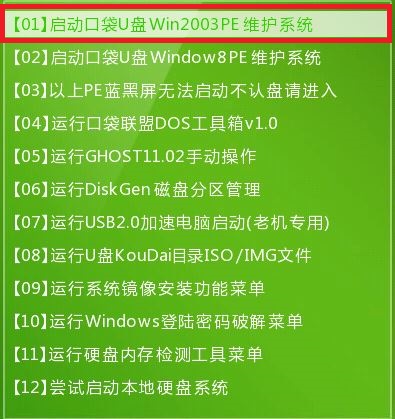
hp win7系统安装教程图1
3.双击打开桌面上的“口袋PEGhost”。如图2

hp win7系统安装教程图2
4.选择你要安装的磁盘,然后找到你下的win7 32的镜像文件。如图3
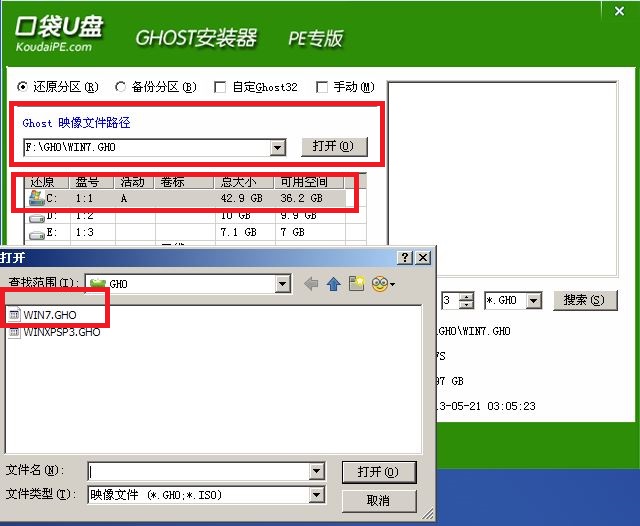
hp win7系统安装教程图3
5.选择我们要重装系统的位置,点击“确定”。如图4
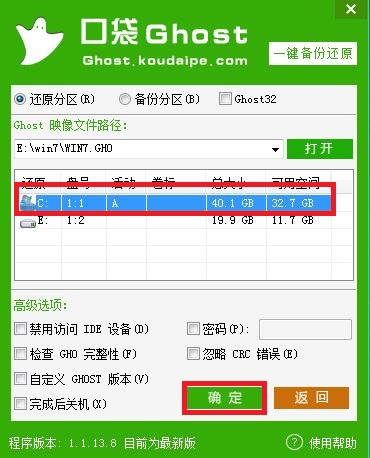
hp win7系统安装教程图4
6.然后点击确定,在弹出的对话框里选择“是”。(安装系统前事先把c盘重要的数据拷贝到其他磁盘)如图5
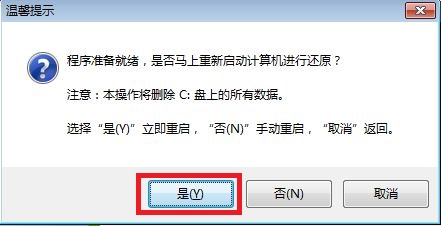
hp win7系统安装教程图5
7.接着出现系统还原进度界面。如图6
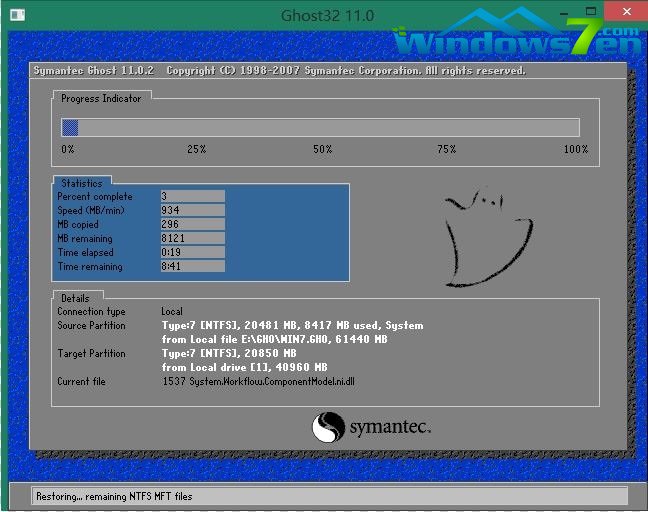
hp win7系统安装教程图6
8.系统还原完成后,电脑重新启动,请耐心等待,系统将会进行全自动安装。直到安装激活完成。喜欢使用windows xp系统的网友可以访问下深度xp系统官网喔!
以上的全部内容就是windows7之家小编为网友们带来的hp win7系统安装教程了,其实重装windows7系统真的不难,小编已经把最多网友使用的u盘安装windows7系统的技巧都放心给大家了。所以网友们一定要学会安装系统,学会安装系统真的很重要。